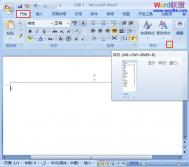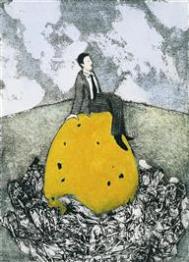Word2013文档中添加页眉横线的方法
第1步,打开Word2013文档窗口,双击页眉使其进入编辑状态。
第2步,选中页眉所在的段落,切换到开始功能区。在段落分组中单击边框线下拉三角按钮,在打开的边框线列表中选择下框线选项即可,如图1所示。

图1 选择下框线选项
Word2013文档中改变分节符类型的方法
第1步,打开包含Word分节符的Word2013文档窗口,将光标定位到需要改变类型的分节符所在节任意位置。
(本文来源于图老师网站,更多请访问http://m.tulaoshi.com/wjc/)第2步,在Word2013文档窗口中切换到页面布局功能区,在页面设置分组中单击显示页面设置对话框按钮,如图1所示。

图1 单击显示页面设置对话框按钮
第3步,打开页面设置对话框,切换到版式选项卡。在节区域单击节的起始位置下拉三角按钮,然后在分节符类型下拉列表中选择新的分节符类型,并单击确定按钮,如图2所示。

图2 页面设置对话框
怎样在WorTuLaoShi.comd2013文档中删除分节符
第1步,打开已经插入分节符的Word2013文档,依次单击文件→选项命令,如图1所示。

图1 单击选项命令
第2步,在tulaoshi.com打开的Word选项对话框中切换到显示选项卡,在始终在屏幕上显示这些格式标记区域选中显示所有格式标记复选框,并单击确定按钮,如图2所示。

图2 选中显示所有格式标记复选框
第3步,返回Word2013文档窗口,选中分节符,并在键盘上按Delete键即可将其删除,如图3所示。
(本文来源于图老师网站,更多请访问http://m.tulaoshi.com/wjc/)
图3 选中并删除分节符
Word2013文档中插入“新建栏”分节符
第1步,打开Word2013文档窗口,切换到页面布局功能区。在页面设置分组中单击分隔符按钮,如图1所示。

图1 单击分隔符按钮
第2步,在打开的分隔符列表中,选择分节符区域的任意一种分节符,如图2所示。

图2 选择分节符类型
第3步,返回Word2013文档,将光标定位到分节符的后面位置(显示分节符的方法请参阅《在Word2013文档中改变分节符类型》)。在页面布局功能区的页面设置分组中单击显示页面设置对话框按钮,如图3所示。

图3 单击显示页面设置对话框按钮
第4步,打开页面设置对话框,切换到版式选项卡。在节区域单击节的起始位置下拉三角按钮,然后在分节符类型下拉列表中选择新建栏选项,并单击确定按钮,如图4所示。

图4 选择新建栏选项